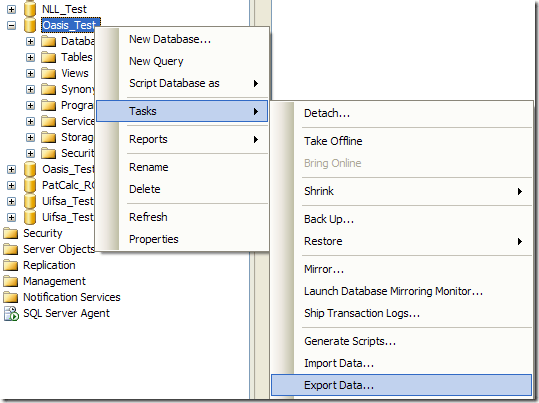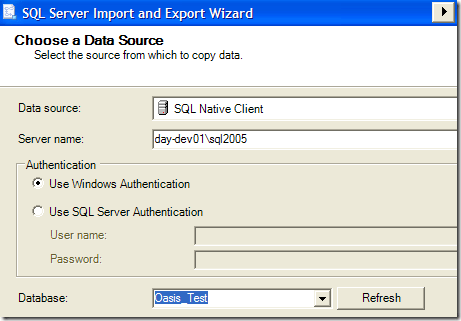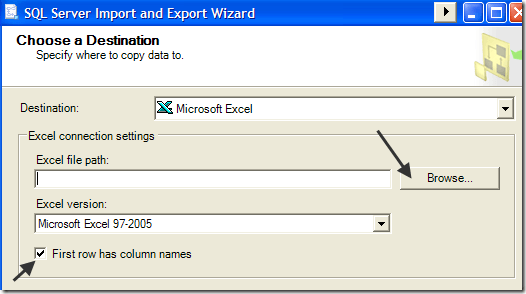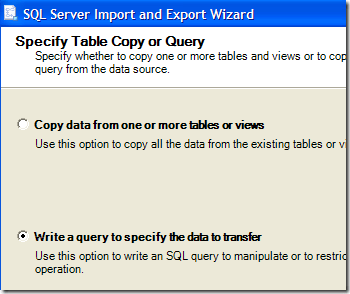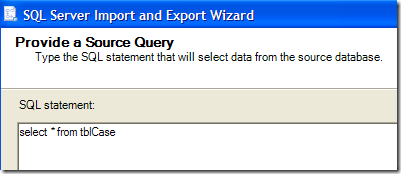किसी के लिए SQL प्रबंधन स्टूडियो में आपको कितनी बार एक त्वरित क्वेरी लिखनी है और फिर Excel को डेटा निर्यात करना है? एसक्यूएल सर्वर से डेटा निर्यात करना काफी लंबी प्रक्रिया है और इसमें कई कदम शामिल हैं, लेकिन एक बार जब आप इसे कुछ बार करते हैं, तो यह बुरा नहीं है।
SQL क्वेरी परिणामों को Excel प्रारूप या CSV प्रारूप में सहेजने के बारे में मैंने सीखा यह है कि परिणामों पर राइट-क्लिक करने और उन्हें सहेजने की कोशिश करने के बजाय SQL आयात और निर्यात विज़ार्ड का उपयोग करना सबसे अच्छा है।
आप कर सकते हैं हमेशा राइट-क्लिक करें और परिणाम सहेजेंचुनें, हालांकि, आपको प्राप्त होने वाली CSV फ़ाइल में कॉलम हेडर नहीं होंगे! यदि आपके पास 50 कॉलम हैं तो यह शाही दर्द है।
एक्सेल में SQL डेटा निर्यात करें
SQL डेटा को सही तरीके से निर्यात करने के लिए, डेटाबेस पर राइट-क्लिक करें (तालिका नहीं) और कार्य, डेटा निर्यात करेंचुनें।
अगला, आपको <मजबूत>डेटा स्रोत। यदि आपने डेटाबेस नाम पर राइट-क्लिक किया है, तो सबकुछ स्वचालित रूप से आना चाहिए।
अब आपको गंतव्य । आगे बढ़ें और ड्रॉप डाउन सूची से माइक्रोसॉफ्ट एक्सेलचुनें। उसके बाद, आपको ब्राउज़ करेंक्लिक करना होगा और एक्सेल फ़ाइल आउटपुट के लिए स्थान चुनें। साथ ही, "पहली पंक्ति में स्तंभ नाम" बॉक्स को चेक करना सुनिश्चित करें।
अगला, आप कर सकते हैं या तो Excel में एक संपूर्ण तालिका / दृश्य निर्यात करने या अपनी खुद की क्वेरी लिखने का चयन करें। मेरे मामले में, मैं उस डेटा के लिए एक विशिष्ट क्वेरी लिखूंगा जिसे मैं निर्यात करना चाहता हूं।
अपनी क्वेरी में टाइप करें और फिर पार्सयह सुनिश्चित करने के लिए कि सब कुछ सही है।
अंत में, अगलाक्लिक करें और फिर क्लिक करें समाप्त। आपका SQL डेटा एक्सेल फ़ाइल में आउटपुट किया जाएगा और इसमें सभी कॉलम हेडर भी शामिल होंगे! का आनंद लें!